6 Решения за грешката “Aw, Snap!” в Google Chrome

Разберете как да се справите с грешката “Aw, Snap!” в Chrome, с списък на ефективни методи за решаване на проблема и достъп до сайтовете, които желаете.
Дори и да се опитате да не го правите, винаги може да отворите твърде много раздели на Chrome. През повечето време може да нямате проблеми с тях, но ако по някаква причина трябва да обновите всички, това може да е малко досадно. Досега може да сте ги обновявали един по един и ако имате различни отворени, процесът отнема известно време.
Има два начина, по които можете да опресните всички раздели на Chrome. Можете да ги опресните с или без разширение. Ако вече имате инсталирани твърде много разширения, комбинацията от клавиатура ще работи чудесно за вас. Но ако сте фен на разширенията, продължете да четете, за да видите кое можете да опитате.
Как да обновите всички раздели на Chrome едновременно
Ако искате първо да изпробвате метода с клавишите на клавиатурата, можете да опресните всички тях, като направите следното. Щракнете върху първия раздел и след това натиснете клавиша Shift. Изберете останалите раздели. След като това стане, натиснете клавишите Ctrl + R и всички раздели трябва да се обновят. Това е отлична опция, ако вече имате инсталирани твърде много разширения, но има и по-бърз начин.
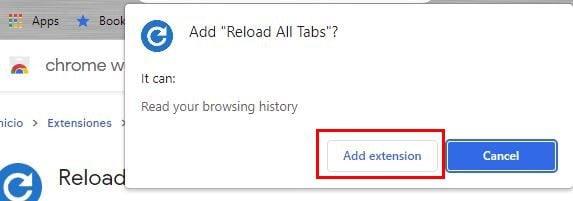
Ако желаете да използвате разширение за Chrome, продължете и инсталирайте разширението Презареди всички раздели . След като разширението е инсталирано, уверете се, че сте го фиксирали, за да е по-лесно достъпно. Кликнете върху иконата, която прилича на парче от пъзел. Трябва да видите списък с инсталирани разширения. Щракнете върху щифта отдясно на разширението, за да го закачите в зона, където е по-лесно достъпно.
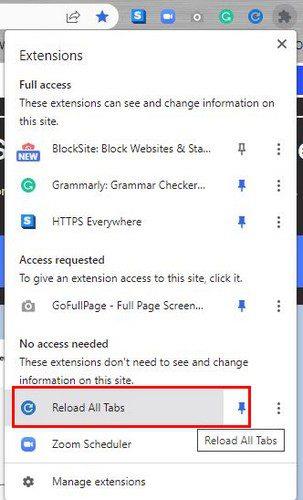
След като разширението бъде фиксирано, щракнете върху разширението и ще видите как всички раздели на Chrome ще се опресняват едновременно. Това е всичко.
Заключение
Има моменти, когато трябва да опресните вашите раздели в Chrome. Вместо да губите време и да ги опреснявате един по един, има по-бърз начин. Можете да използвате клавишната комбинация или да инсталирате разширение. Може би браузърът е полудял по някаква причина и вие сте принудени да опресните всичко. Сега можете да изберете кой начин е по-лесен за вас.
Разберете как да се справите с грешката “Aw, Snap!” в Chrome, с списък на ефективни методи за решаване на проблема и достъп до сайтовете, които желаете.
Spotify може да има различни обичайни грешки, като например музика или подкасти, които не се възпроизвеждат. Това ръководство показва как да ги поправите.
Изчистете историята на изтеглените приложения в Google Play, за да започнете отначало. Предлагаме стъпки, подходящи за начинаещи.
Имали ли сте проблем с приложението Google, което показва, че е офлайн, въпреки че имате интернет на смартфона? Прочетете това ръководство, за да намерите доказаните решения, които работят!
Ако се чудите какво е този шумен термин fog computing в облачните технологии, то вие сте на правилното място. Четете, за да разберете повече!
В постоянно променящия се свят на смартфоните, Samsung Galaxy Z Fold 5 е чудо на инженерството с уникалния си сгъваем дизайн. Но както и да изглежда футуристично, той все още разчита на основни функции, които всички използваме ежедневно, като включване и изключване на устройството.
Ако не сте сигурни какво означават импресии, обхват и взаимодействие във Facebook, продължете да четете, за да разберете. Вижте това лесно обяснение.
Уеб браузърът Google Chrome предоставя начин да промените шрифтовете, които използва. Научете как да зададете шрифта по ваше желание.
Вижте какви стъпки да следвате, за да изключите Google Assistant и да си осигурите малко спокойствие. Чувствайте се по-малко наблюдавани и деактивирайте Google Assistant.
Как да конфигурирате настройките на блокера на реклами за Brave на Android, следвайки тези стъпки, които могат да се извършат за по-малко от минута. Защитете се от натрапчиви реклами, използвайки тези настройки на блокера на реклами в браузъра Brave за Android.







